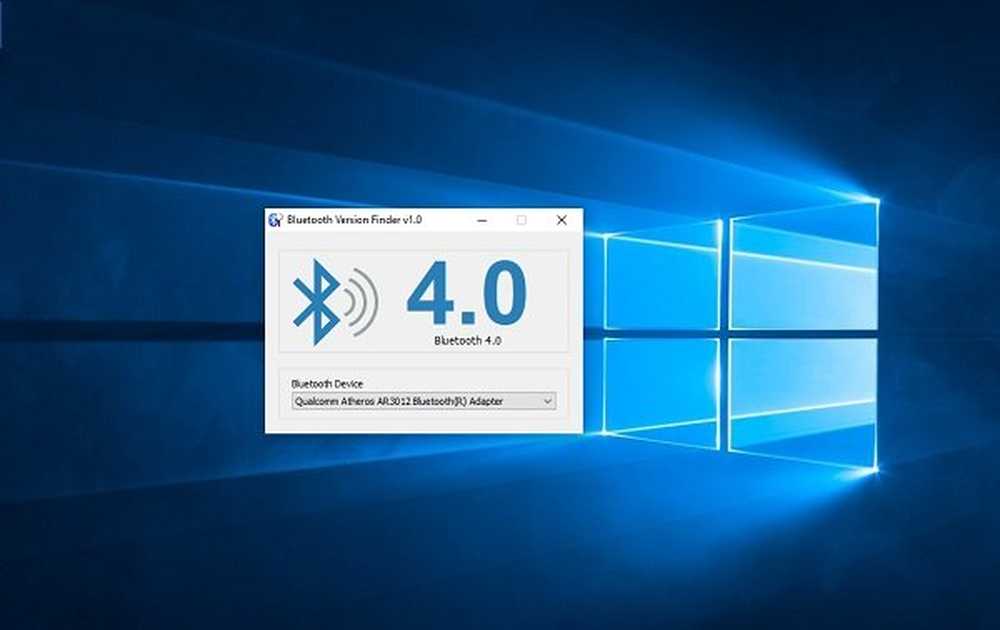TRIM-ondersteuning controleren, uitschakelen, inschakelen in Windows 10
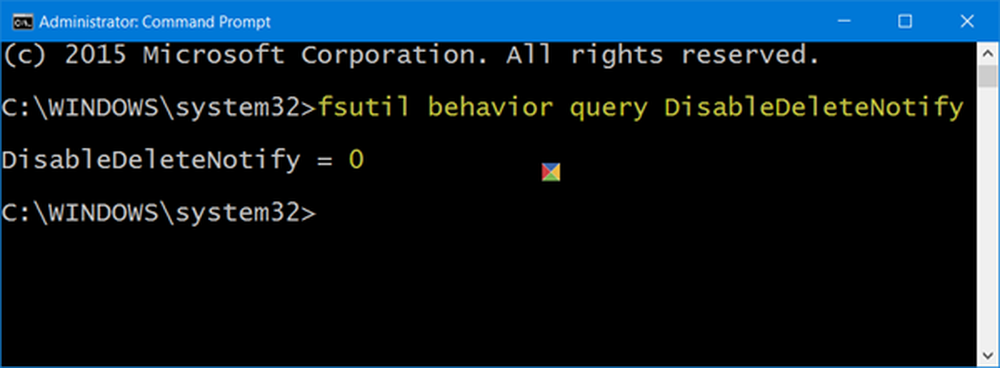
In dit bericht zullen we zien hoe te controleren of TRIM is ingeschakeld op uw Windows 10/8/7 pc en hoe u TRIM-ondersteuning in- of uitschakelt in Windows 10, zodat uw SSD- of Solid State Drives optimaal presteren.
Windows bevat nu een verbeterde Storage Optimizer. Wanneer de Storage Optimizer detecteert dat het volume is gemount op een SSD - het stuurt opnieuw een complete set TRIM-hints voor het hele volume - dit wordt gedaan tijdens inactiviteit en helpt om SSD's toe te staan die niet eerder konden worden opgeschoond - een kans om reageren op deze hints en opruimen en optimizer voor de beste prestaties.
In het geval dat u het niet weet, is TRIM een hint op opslagniveau, NTFS verzendt voor enkele normale inline-bewerkingen zoals "deletefile." NTFS verzendt dergelijke trimhints wanneer bestanden worden verwijderd of uit die regio's worden verplaatst; SSD's gebruiken deze hints om op de achtergrond een opschoonactie uit te voeren die 'terugvorderen' wordt genoemd, zodat ze zich kunnen voorbereiden op de volgende taken.
Kortom, TRIM, geïntroduceerd in Windows 7, is een manier om met SSD's te communiceren over sectoren die niet meer nodig zijn.
Controleer of TRIM is ingeschakeld
Als u wilt controleren of TRIM is ingeschakeld op uw Windows 10 pc, opent u vanuit het WinX-menu opdrachtprompt (Admin), typt u het volgende en drukt u op Enter:
fsutil-gedragsquery DisableDeleteNotify
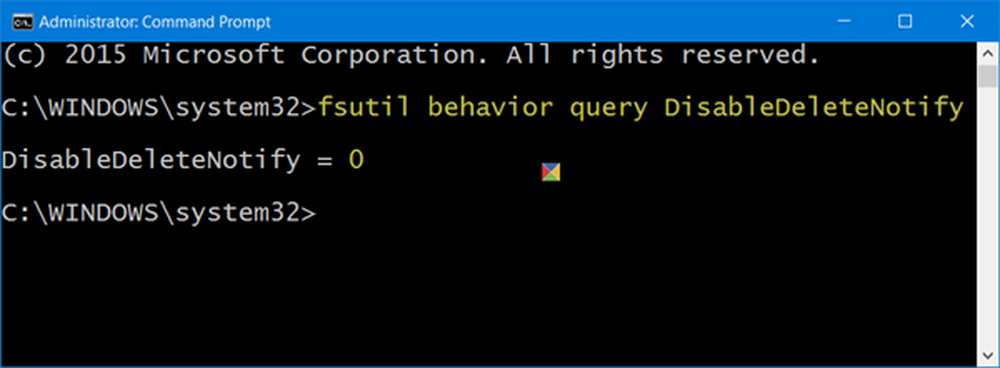
Als je een ziet 0 het betekent dat TRIM is ingeschakeld en je hoeft niets verder te doen. Maar als u een 1 ontvangt, betekent dit dat TRIM is uitgeschakeld en dat u het moet inschakelen.
Wanneer u de opdracht uitvoert, kunt u als alternatief een van deze resultaten zien: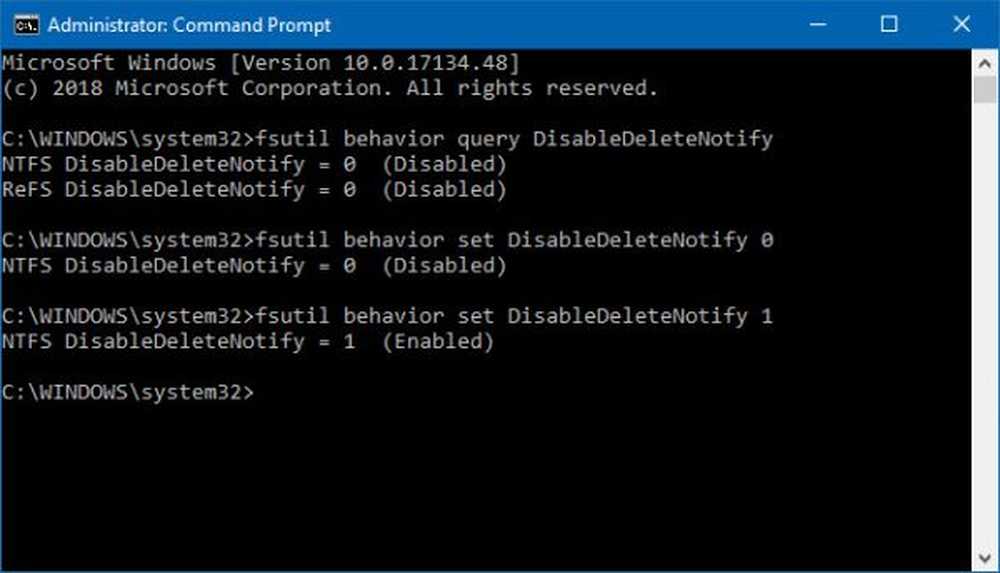
NTFS DisableDeleteNotify = 0 (uitgeschakeld) > Betekent> TRIM-ondersteuning ingeschakeld voor SSD's met NTFS
ReFS DisableDeleteNotify = 0 (uitgeschakeld) > Betekent> TRIM-ondersteuning ingeschakeld voor SSD's met ReFS
NTFS DisableDeleteNotify = 1 (ingeschakeld) > Betekent> TRIM-ondersteuning uitgeschakeld voor SSD's met NTFS
ReFS DisableDeleteNotify = 1 (ingeschakeld) > Betekent> TRIM-ondersteuning uitgeschakeld voor SSD's met ReFS
NTFS DisableDeleteNotify is momenteel niet ingesteld > Betekent> TRIM-ondersteuning voor SSD's met NTFS is momenteel niet ingesteld, maar wordt automatisch ingeschakeld als SSD met NTFS is verbonden.
ReFS DisableDeleteNotify is momenteel niet ingesteld > Betekent> TRIM-ondersteuning voor SSD's met ReFS is momenteel niet ingesteld, maar wordt automatisch ingeschakeld als SSD met ReFS is verbonden.
Schakel TRIM in Windows 10 in
Als u TRIM wilt inschakelen, typt u het volgende in de CMD-vensters en drukt u op Enter:
fsutil-gedrag ingesteld DisableDeleteNotify 0
Schakel TRIM uit
Als u TRIM om wat voor reden dan ook wilt uitschakelen, gebruikt u de volgende opdracht:
fsutil-gedrag ingesteld DisableDeleteNotify 1Als moet worden opgemerkt dat TRIM alleen werkt als uw Solid State Drive dit ondersteunt op uw Windows 10/8/7 computer.